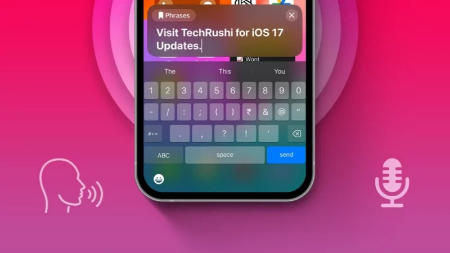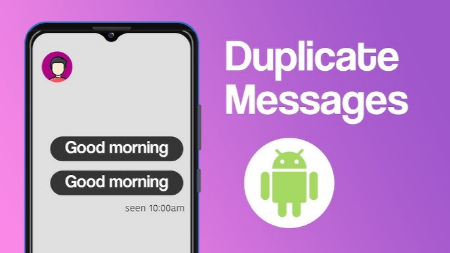نحوه فعال کردن و استفاده از Live Speech در آیفون
Live Speech در آیفون؛ ناجی افراد کم شنوا و ناشنوا
بهروزرسانی iOS 17 اپل عملکرد آیفون را با تمرکز ویژه روی تجربه کاربری و امنیت بهبود بخشیده است. یکی از برجستهترین ویژگیهای معرفیشده، صدای شخصی (Personal Voice) و سخن گفتار زنده (Live Speech) است. این راهنما نحوه فعالسازی و استفاده از سخن گفتار زنده روی آیفون شما را به طور خلاصه شرح میدهد.
گفتار زنده چیست؟
سخن گفتار زنده (Live Speech) یک ابزار پیشگامانه در زمینه دسترسی است که به آیفون، آیپد و یا حتی مک شما این امکان را می دهد تا متن تایپ شده شما را به صورت صوتی بیان کند. به عبارتی ساده، دستگاه شما به صدای شما تبدیل می شود. این قابلیت می تواند برای افرادی که قادر به صحبت کردن نیستند، تغییر دهنده زندگی باشد.
نحوه فعال کردن گفتار زنده (Live Speech)
مرحله 1: برنامه Settings را باز کنید و روی Accessibility ضربه بزنید.
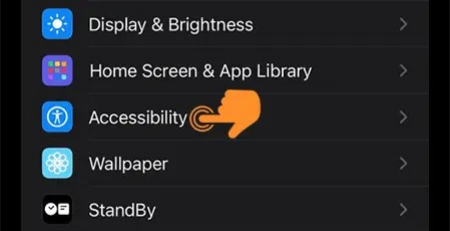
مرحله 2: “Live Speech” را انتخاب کنید.
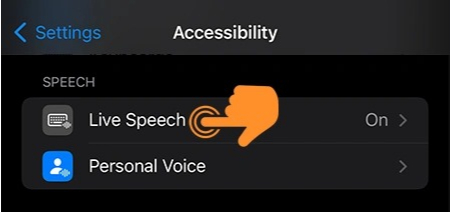
مرحله 3: کلید کنار Live Speech را روشن کنید.
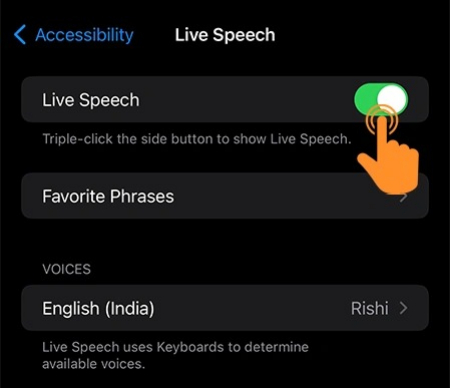
مرحله 4: در این مرحله می توانید از صدای پیش فرض استفاده کنید یا صدای شخصی خود را برای ارتباط طبیعی تر انتخاب کنید.
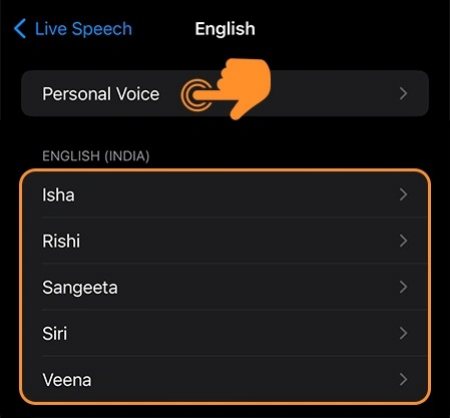
چگونه از سخن گفتار زنده (Live Speech) استفاده کنیم؟
1. برای شروع Live Speech از صفحه اصلی آیفون، سه بار روی دکمه کناری (side button) ضربه بزنید.
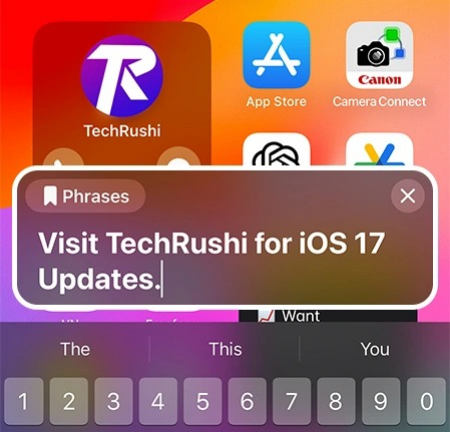
2. با استفاده از کیبورد هر عبارتی را تایپ کنید و سپس دکمه “ارسال” (Send) را بزنید. در صورت نیاز می توانید مکث یا پخش را کنترل کنید.
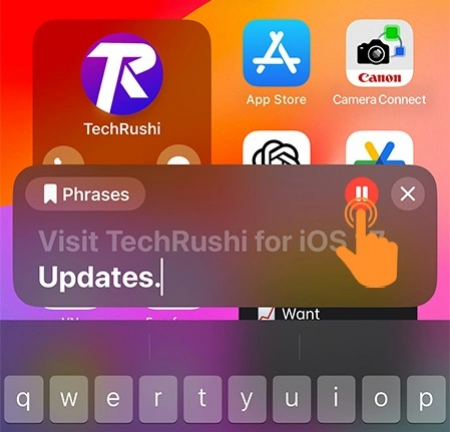
همچنین می توانید عبارات مورد علاقه خود را به تنظیمات این قابلیت اضافه کنید.
صدای گفتار را سفارشی کنید، یا حتی با انتخاب آن از بخش “صداها” (Voices)، از صدای خودتان استفاده نمایید.
به همین سادگی! این ویژگی جدید iOS برای کسانی که قادر به صحبت کردن نیستند، بسیار کاربردی است. به یاد داشته باشید که می توانید از این قابلیت در حین تماس تصویری (FaceTime)، صندوق صوتی (Voicemail) یا حتی برقراری ارتباط حضوری استفاده کنید. فقط کلمات خود را تایپ کنید و آنها به طور خودکار توسط دستگاه شما بیان خواهند شد.
گردآوری:بخش سلامت موزستان